Canon Pixma MG3155 Handleiding
Bekijk gratis de handleiding van Canon Pixma MG3155 (4 pagina’s), behorend tot de categorie Printer. Deze gids werd als nuttig beoordeeld door 190 mensen en kreeg gemiddeld 4.6 sterren uit 95.5 reviews. Heb je een vraag over Canon Pixma MG3155 of wil je andere gebruikers van dit product iets vragen? Stel een vraag
Pagina 1/4

1
XXXXXXXX ©CANON INC.2011
5
6
(Color/Black)
1
3
4
2
1
2
Verwijder de beschermvellen en de tape.
Controleer de meegeleverde artikelen.
Netsnoer
FINE-cartridges
(FINE Cartridges)
USB-kabel
Installatie-cd-rom (Setup CD-ROM)
Handleidingen en overige
documenten
Netwerkverbinding:
bereid netwerkapparaten
zoals een router of een
toegangspunt voor, indien
nodig.
U hebt de bijgeleverde
USB-kabel tijdelijk
nodig voor de draadloze
verbinding.
USB-verbinding:
Gebruik de bijgeleverde
USB-kabel.
•
•
Sluit het netsnoer aan.
55
Sluit de USB-kabel nog niet aan.
Druk op de knop AAN (ON).
66
Zet het apparaat naast het toegangspunt (draadloos LAN) en de
computer om de installatie uit te voeren.
Lees mij eerst!
Houd de handleiding binnen handbereik om
deze indien nodig te kunnen raadplegen.
Windows is een handelsmerk of
gedeponeerd handelsmerk van Microsoft
Corporation in de V.S. en/of andere
landen.
Windows Vista is een handelsmerk of
gedeponeerd handelsmerk van Microsoft
Corporation in de V.S. en/of andere
landen.
Macintosh, Mac, Mac OS, AirPort en
Bonjour zijn handelsmerken van Apple
Inc., die zijn gedeponeerd in de V.S. en
andere landen.
•
•
•
Modelnummer: K10372 (MG3150)
Aan de Slag-gids
NEDERLANDS
Open de voorklep (Front Cover) en
de papieruitvoerlade (Paper Output
Tray).
11
Verwijder de oranje tape (orange tape).
33
Sluit de papieruitvoerklep (Paper
Output Cover).
44
Voorbereiding
Meegeleverde
artikelen
Open de papieruitvoerklep (Paper
Output Cover).
22
Als E > 4 > 0 wordt weergegeven op de
LED, drukt u op de knop AAN (ON) om
het apparaat UIT te zetten en begint u
opnieuw vanaf stap 2.
Entfernen Sie die Schutzabdeckungen und das Klebeband (tape).
Überprüfen Sie den Lieferumfang.
Netzkabel
FINE-Patronen
(FINE Cartridges)
USB-Kabel
Installations-CD-ROM (Setup CD-ROM)
Handbücher und sonstige
Dokumente
Netzwerkverbindung:
Bereiten Sie die
Netzwerkgeräte wie z. B.
Router oder Zugriffspunkt
nach Bedarf vor.
Das mitgelieferte USB-
Kabel ist vorübergehend
für die Einrichtung der
drahtlosen Verbindung
erforderlich.
USB-Verbindung:
Verwenden Sie das
mitgelieferte USB-Kabel.
•
•
Schließen Sie das USB-Kabel noch
nicht an.
Schließen Sie das Netzkabel an.
55
Drücken Sie die Taste EIN (ON).
66
Bitte zuerst lesen!
Bewahren Sie die Anleitung
griffbereit auf.
Windows ist eine Marke oder
eingetragene Marke der Microsoft
Corporation in den Vereinigten Staaten
und/oder anderen Ländern.
Windows Vista ist eine Marke oder
eingetragene Marke der Microsoft
Corporation in den Vereinigten Staaten
und/oder anderen Ländern.
Macintosh, Mac, Mac OS, AirPort und
Bonjour sind Marken von Apple Inc.,
eingetragen in den Vereinigten Staaten
und anderen Ländern.
•
•
•
Modellnummer: K10372 (MG3150)
Stellen Sie das Gerät in die Nähe des Zugriffspunkts (WLAN) und
des Computers, um die Installation durchzuführen.
Inbetriebnahme
DEUTSCH
Ziehen Sie die vordere Abdeckung (Front
Cover) und das Papierausgabefach (Paper
Output Tray) heraus, und öffnen Sie sie.
11
Ziehen Sie das orangefarbene Klebeband (orange tape) ab.
33
Schließen Sie die Abdeckung der
Papierausgabe (Paper Output Cover).
44
Vorbereitung
Im Lieferumfang
enthalten
Öffnen Sie die Abdeckung der
Papierausgabe (Paper Output Cover).
22
Wenn E > 4 > 0 auf der LED angezeigt
wird, drücken Sie die Taste EIN (ON),
um das Gerät auszuschalten, und
wiederholen Sie den Vorgang ab
Schritt 2.
Retirez les feuilles de protection ainsi que la bande.
Vériez les éléments fournis avec l'imprimante.
Cordon d'alimentation
Cartouches FINE
Câble USB
CD-ROM d'installation
Manuels et autres documents
Connexion réseau :
Si nécessaire, préparez
les périphériques réseau
(routeur ou point d'accès
par exemple).
Le câble USB fourni est
provisoirement nécessaire
pour la configuration sans
fil.
Connexion USB :
Utilisez le câble USB fourni.
•
•
Ne branchez pas encore le câble USB.
Branchez le cordon d'alimentation.
55
Appuyez sur le bouton MARCHE
(ON).
66
Démarrage À lire en premier !
Conservez ce document à portée de main an
de pouvoir vous y reporter ultérieurement.
Windows est une marque ou une
marque déposée de Microsoft
Corporation aux États-Unis et/ou dans
d'autres pays.
Windows Vista est une marque ou
une marque déposée de Microsoft
Corporation aux États-Unis et/ou dans
d'autres pays.
Macintosh, Mac, Mac OS, AirPort et
Bonjour sont des marques d'Apple
Inc., déposées aux États-Unis et dans
d'autres pays.
•
•
•
Référence du modèle : K10372 (MG3150)
Pour procéder à la configuration, placez la machine à proximité
du point d'accès (réseau local sans fil) et de l'ordinateur.
FRANÇAIS
Ouvrez le panneau avant et le bac
de sortie papier.
11
Retirez la bande orange.
33
Fermez le couvercle de sortie
papier.
44
Préparation
Éléments
fournis
Ouvrez le couvercle de sortie
papier.
22
Si E > 4 > 0 s'afche sur l'écran LED,
appuyez sur le bouton MARCHE
(ON) de la machine pour mettre cette
dernière hors tension, puis reprenez
à partir de l'étape 2.
Remove the protective sheets and tape.
Check the included items.
Network connection:
Prepare network devices
such as a router or an
access point as necessary.
The supplied USB cable
is temporarily required for
wireless setup.
USB connection:
Use the supplied USB cable.
•
•
Manuals and other documentsPower cord FINE Cartridges
Setup CD-ROM
USB cable
Do not connect the USB cable yet.
Connect the power cord.
55
Press the ON button.
66
Getting Started Read me rst!
Keep me handy for future reference.
Windows is a trademark or registered
trademark of Microsoft Corporation in the
U.S. and/or other countries.
Windows Vista is a trademark or
registered trademark of Microsoft
Corporation in the U.S. and/or other
countries.
Macintosh, Mac, Mac OS, AirPort
and Bonjour are trademarks of Apple
Inc., registered in the U.S. and other
countries.
•
•
•
Model Number: K10372 (MG3150)
To perform setup, place the machine near the access point
(wireless LAN) and computer.
ENGLISH
Open the Front Cover and the
Paper Output Tray.
11
Remove the orange tape.
33
Close the Paper Output Cover.
44
Preparation
Included Items
Open the Paper Output Cover.
22
If E > 4 > 0 are displayed on the LED,
press the ON button to turn OFF the
machine, then redo from step 2.
QT5-4234-V01 PRINTED IN XXXXXXXX
IMPRIME XX XXXXXXXX

2
1
2
7
1
3
4
6
7
1
2
5
2
Plaats de FINE-cartridge (FINE
Cartridge) totdat deze niet verder kan.
Stoot de cartridge niet tegen de
zijkanten!
44
Herhaal stap 2 tot en met 5 om
de andere FINE-cartridge (FINE
Cartridge) te installeren.
66
Als het Alarm-lampje
oranje brandt, controleert
u of de FINE-cartridge
(FINE Cartridge) op
de juiste manier is
geïnstalleerd.
Sluit de papieruitvoerklep (Paper
Output Cover).
Controleer na ongeveer 20 seconden
of scherm 2 wordt weergegeven en ga
verder.
77
De volgende FINE-cartridges (FINE Cartridges) zijn compatibel met dit apparaat.
Wees voorzichtig met de inkt op de
beschermtape.
Pak de FINE-cartridge (FINE
Cartridge) uit en verwijder de
beschermtape.
33
Controleer of het klepje over
kop (Head Cover) automatisch
is geopend.
Controleer of het Papier (Paper)-
lampje brandt.
77
Als het klepje over kop (Head Cover)
is gesloten, sluit u de papieruitvoerklep
(Paper Output Cover) en herhaalt u stap 1.
Open de papieruitvoerlade
(Paper Output Tray) en de
papieruitvoerklep (Paper Output
Cover).
11
Laat de inktcartridgevergrendeling (Ink Cartridge Lock Lever) zakken.
22
Installeer de kleuren FINE-cartridge (FINE Cartridge) aan de linkerkant en de zwarte aan de rechterkant.
Plaats de cartridge recht omlaag totdat deze niet verder kan.
Til de inktcartridgevergrendeling
(Ink Cartridge Lock Lever) op.
55
Niet aanraken!
De LED dooft als u het
apparaat gedurende
ongeveer 5 minuten
niet hebt gebruikt.
Als u het scherm wilt
herstellen, drukt u op een
willekeurige knop (behalve
de knop AAN (ON)) op
het bedieningspaneel
(Operation Panel).
De FINE-
cartridges (FINE
Cartridges)
vervangen
Setzen Sie die FINE-Patrone (FINE
Cartridge) ein, bis sie einrastet.
Stoßen Sie mit der Patrone nicht
gegen die Seiten des Halters!
44
Wiederholen Sie die Schritte 2
bis 5, um die andere FINE-Patrone
(FINE Cartridge) einzusetzen.
66
Wenn die Alarm-
Anzeige orange leuchtet,
überprüfen Sie, ob die
FINE-Patrone (FINE
Cartridge) ordnungsgemäß
eingesetzt ist.
Schließen Sie die Abdeckung der
Papierausgabe (Paper Output Cover).
Prüfen Sie nach ca. 20 Sekunden, ob der
Bildschirm 2 angezeigt wird, und fahren
Sie dann fort.
77
Folgende FINE-Patronen (FINE Cartridges) sind mit diesem Gerät kompatibel.
Achten Sie auf Tintenspuren auf dem
Schutzband.
Packen Sie die FINE-Patrone
(FINE Cartridge) aus, und
entfernen Sie das Schutzband.
33
Überprüfen Sie, ob sich die
Abdeckung für Kopf (Head
Cover) automatisch geöffnet hat.
Überprüfen Sie, ob die Anzeige
Papier (Paper) leuchtet.
77
Wenn die Abdeckung für Kopf (Head
Cover) geschlossen ist, schließen Sie die
Abdeckung der Papierausgabe (Paper
Output Cover), und wiederholen Sie Schritt 1.
Öffnen Sie das Papierausgabefach
(Paper Output Tray) und die
Abdeckung der Papierausgabe
(Paper Output Cover).
11
Senken Sie den Tintenpatronen-Sperrhebel (Ink Cartridge Lock Lever) ab.
22
Setzen Sie die farbige FINE-Patrone (FINE Cartridge) in den linken Steckplatz und die schwarze in den rechten
Steckplatz ein.
Setzen Sie sie gerade ein, bis sie einrastet.
Heben Sie den Tintenpatronen-
Sperrhebel (Ink Cartridge Lock Lever) an.
55
Nicht berühren!
Die LED schaltet
sich aus, wenn das
Gerät etwa 5 Minuten
lang nicht bedient
wird. Um die Anzeige
wiederherzustellen,
drücken Sie eine beliebige
Taste am Bedienfeld
(Operation Panel) (außer
der Taste EIN (ON)).
Austauschen
der FINE-
Patronen (FINE
Cartridges)
Insérez la cartouche FINE jusqu'à ce
qu'elle soit correctement installée.
Ne cognez pas la cartouche contre
les bords !
44
Répétez les étapes 2 à 5 pour
installer l'autre cartouche FINE.
66
Si le témoin Alarme
(Alarm) est allumé en
orange, vériez que
la cartouche FINE est
correctement installée.
Fermez le couvercle de sortie
papier.
Après environ 20 secondes, vériez que
l'écran 2 est afché, puis passez à l'étape
suivante.
77
Les cartouches FINE suivantes sont compatibles avec cette machine.
Faites attention à l'encre se trouvant
sur le ruban protecteur.
Enlevez la cartouche FINE de
son emballage, puis le ruban
protecteur.
33
Vériez que le capot des têtes
s'est ouvert automatiquement.
Vériez que le voyant Papier
(Paper) est allumé.
77
Si le capot des têtes est fermé, fermez
le couvercle de sortie papier, puis
reprenez l'étape 1.
Ouvrez le bac de sortie papier et le
couvercle de sortie papier.
11
Rabaissez le levier de verrouillage de cartouche d'encre.
22
Installez la cartouche FINE couleur à gauche et la cartouche Noir à droite.
Insérez-la sans la faire pencher jusqu'à ce qu'elle soit correctement installée.
Soulevez le levier de verrouillage
de cartouche d'encre.
55
Ne pas toucher !
L'écran LED s'éteint si
la machine n'est pas
utilisée pendant environ
5 minutes. Pour restaurer
l'afchage de l'écran,
appuyez sur n'importe
quel bouton (à l'exception
du bouton MARCHE (ON))
du panneau de contrôle.
Remplacement
des cartouches
FINE
Insert the FINE Cartridge until it
stops.
Do not knock it against the sides!
44
Repeat step 2 to 5 to install the
other FINE Cartridge.
66
If the Alarm lamp is lit
orange, check that the
FINE Cartridge is installed
correctly.
Close the Paper Output Cover.
After about 20 seconds, check that
screen 2 is displayed, then proceed.
77
The following FINE Cartridges are compatible with this machine.
Be careful of ink on the protective tape.
Unpack the FINE Cartridge, then
remove the protective tape.
33
Check that the Head Cover has
opened automatically.
Check that the Paper lamp is lit.
77
Replacing
the FINE
Cartridges
If the Head Cover is closed, close the
Paper Output Cover, then redo step 1.
Open the Paper Output Tray and
the Paper Output Cover.
11
Lower the Ink Cartridge Lock Lever.
22
Install the Color FINE Cartridge to the left and Black to the right.
Insert it straight until it stops.
Lift the Ink Cartridge Lock Lever.
55
Do not touch!
The LED turns off if the
machine is not operated
for about 5 minutes. To
restore the display, press
any button (except the ON
button) on the Operation
Panel.
Color: CL-541XL
Color: CL-541
Black: PG-540XL
Black: PG-540
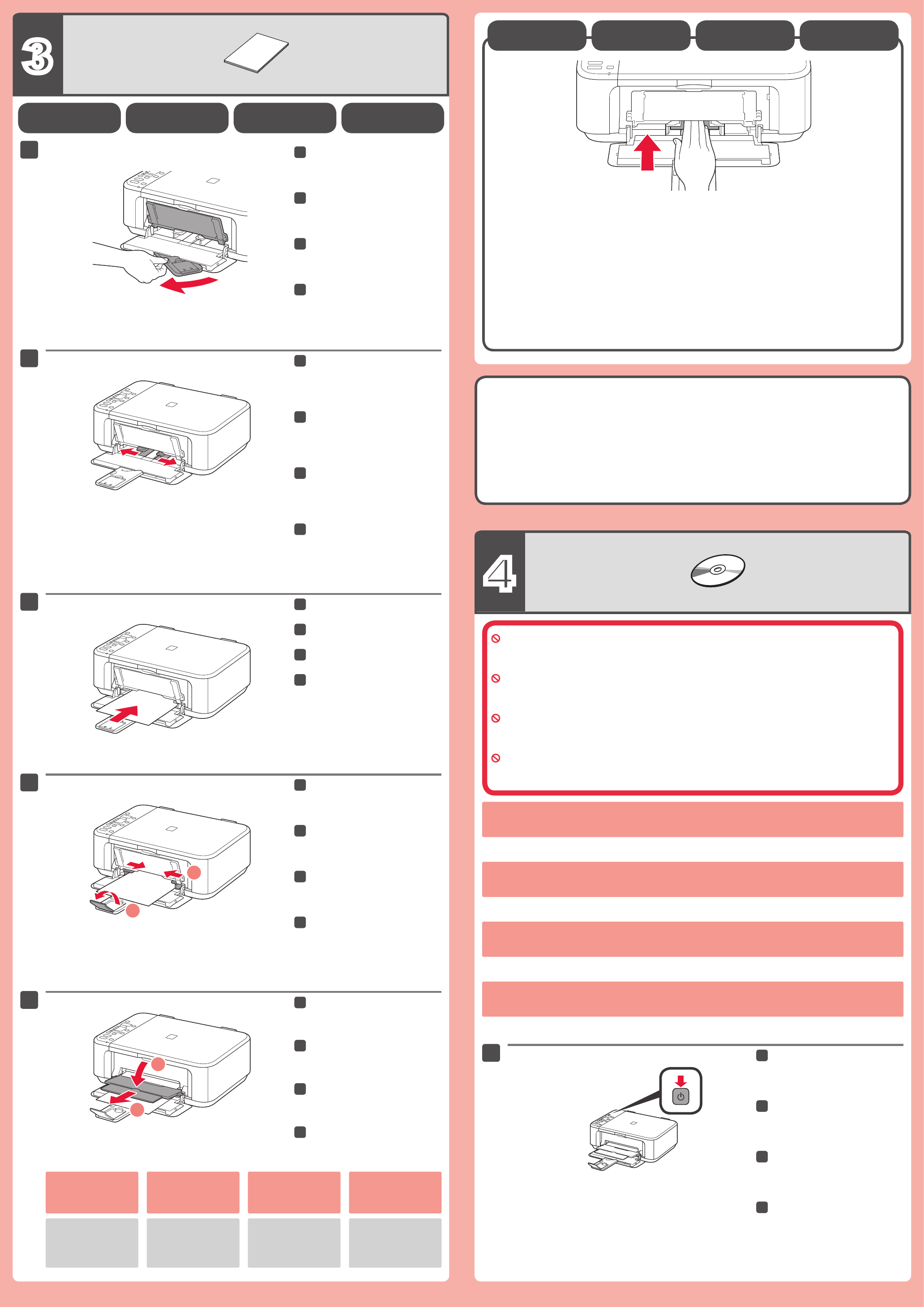
4
3
1
1
2
3
1
2
4
5
1
2
Kopiëren en andere functies waarvoor geen computer nodig is, zijn
nu beschikbaar.
Sluit de USB-kabel nog niet aan.
U wordt gevraagd de kabel aan te sluiten tijdens de installatie met de installatie-cd-rom (Setup CD-ROM).
Sluit alle toepassingen voordat u de installatie start.
Meld u aan met een beheerdersaccount.
Er is mogelijk een internetverbinding nodig tijdens de installatie. Voor de verbinding worden kosten in rekening gebracht.
•
•
•
De schermen zijn gebaseerd op Windows 7 operating system Home Premium en Mac OS X v.10.6.x.
De werkelijke schermen kunnen verschillen naar gelang de versie van het besturingssysteem.
Druk op de knop AAN (ON) om het
apparaat uit te schakelen.
Het geluid stopt na ongeveer
30 seconden.
11
Plaats het papier met de afdrukzijde omlaag totdat het niet verder kan. Wanneer u fotopapier gebruikt,
moet u de apparaatinstellingen voor het mediumtype en -formaat aanpassen. Raadpleeg de Online
handleiding, die later wordt geïnstalleerd, voor details.
Gewoon papier
plaatsen
Fotopapier
plaatsen
Controleer of de papieruitvoerlade
(Paper Output Tray) is gesloten
en trek de papiersteun (Paper
Support) uit.
11
Schuif de rechter papiergeleider
(Paper Guide) haar het uiteinde.
De linker papiergeleider (Paper
Guide) wordt tegelijk met de rechter
papiergeleider verplaatst.
22
Plaats het papier totdat dit niet
verder kan.
33
Pas de papiergeleider (Paper Guide)
aan het formaat van het gebruikte
papier aan en open het verlengstuk van
uitvoerlade (Output Tray Extension).
44
Open de papieruitvoerlade
(Paper Output Tray) en de
papieruitvoersteun (Paper Output
Support).
55
Wanneer u afdrukt terwijl
de papieruitvoerlade
(Paper Output Tray) is
geopend, wordt een fout
veroorzaakt.
Raadpleeg de Online
handleiding, die later
wordt geïnstalleerd, voor
informatie over papier.
Kopier- und andere Funktionen, für die kein Computer erforderlich
ist, sind nun verfügbar.
Schließen Sie das USB-Kabel noch nicht an.
Sie werden während der Installation mithilfe der Installations-CD-ROM (Setup CD-ROM) zum
Anschließen des Kabels angewiesen.
Schließen Sie vor der Installation alle Anwendungen.
Melden Sie sich über ein Administratorkonto an.
Während der Installation ist möglicherweise eine Internetverbindung erforderlich. Es fallen Verbindungsgebühren an.
•
•
•
Die Bildschirme beziehen sich auf das Betriebssystem Windows 7 operating system Home Premium und Mac OS
X v.10.6.x. Die tatsächlichen Bildschirme weichen möglicherweise je nach verwendeter Betriebssystemversion ab.
Drücken Sie die Taste EIN (ON),
um das Gerät auszuschalten.
Die Betriebsgeräusche dauern etwa
30 Sekunden lang an.
11
Legen Sie das Papier mit der bedruckbaren Seite nach unten bis zum Anschlag ein. Passen Sie
die Geräteeinstellungen für Medientyp und Format bei der Verwendung von Fotopapier an. Weitere
Informationen nden Sie im Online-Handbuch, das zu einem späteren Zeitpunkt installiert wird.
Einlegen von
Normalpapier
Einlegen von
Fotopapier
Überprüfen Sie, dass das
Papierausgabefach (Paper Output Tray)
geschlossen ist, und ziehen Sie dann die
Papierstütze (Paper Support) heraus.
11
Schieben Sie die rechte
Papierführung (Paper Guide) an
das Ende.
Die linke Papierführung (Paper Guide)
bewegt sich parallel zur rechten Führung.
22
Legen Sie Papier bis zum
Anschlag ein.
33
Richten Sie die Papierführung (Paper
Guide) auf das Papierformat aus, und
öffnen Sie dann die Verlängerung des
Ausgabefachs (Output Tray Extension).
44
Öffnen Sie das Papierausgabefach
(Paper Output Tray) und die
Papierausgabestütze (Paper
Output Support).
55
Weitere Informationen
zum Papier nden Sie im
Online-Handbuch, das zu
einem späteren Zeitpunkt
installiert wird.
Wenn der Druckvorgang
bei geschlossenem
Papierausgabefach (Paper
Output Tray) ausgeführt
wird, tritt ein Fehler auf.
La copie et d'autres fonctions ne nécessitant pas d'ordinateur sont
désormais disponibles.
Ne branchez pas encore le câble USB.
Il vous sera demandé de le brancher plus tard au cours de l'installation réalisée à l'aide du CD-ROM
d'installation.
Quittez toutes les applications avant l'installation.
Connectez-vous en utilisant un compte administrateur.
Une connexion Internet peut être requise lors de l'installation. Des frais de connexion sont facturés.
•
•
•
Les captures d'écran ont été prises sous Windows 7 operating system Home Premium et Mac OS X v.10.6.x.
Les écrans peuvent varier en fonction du système d'exploitation utilisé.
Appuyez sur le bouton MARCHE
(ON) pour mettre la machine hors
tension.
Le bruit de fonctionnement cesse au bout
d'environ 30 secondes.
11
Insérez le papier, face à imprimer vers le bas, jusqu'à ce qu'il soit correctement en place. Lorsque vous
utilisez ce type de papier, il vous faut modier les paramètres de la machine relatifs au type et au format de
support. Pour plus d'informations, reportez-vous au Manuel en ligne, qui sera installé ultérieurement.
Configuration du
papier ordinaire
Chargement de
papier photo
Vériez que le bac de sortie papier
est fermé, puis retirez le support
papier.
11
Faites glisser le guide papier de
droite vers l'extrémité.
Le guide papier de gauche se déplace
simultanément avec le guide de droite.
22
Insérez le papier jusqu'à ce qu'il
soit correctement en place.
33
Réglez le guide papier en fonction
du format de papier utilisé, puis
ouvrez l'extension du bac de sortie
papier.
44
Ouvrez le bac de sortie papier et le
support de sortie papier.
55
Pour plus d'informations
sur le papier, reportez-
vous au Manuel en
ligne, qui sera installé
ultérieurement.
Si vous imprimez sans
ouvrir le bac de sortie
papier, vous risquez de
provoquer une erreur.
Check that the Paper Output Tray
is closed, then pull out the Paper
Support.
11
Slide the right Paper Guide to the
end.
The left Paper Guide moves
simultaneously with the right guide.
22
Insert paper until it stops.
33
Adjust the Paper Guide to t the
paper size used, then open the
Output Tray Extension.
44
Copy and other functions that do not require a computer are now
available.
Do not connect the USB cable yet.
You will be prompted to connect it during the installation using the Setup CD-ROM.
Quit all applications before installation.
Log on using an administrator account.
Internet connection may be required during the installation. Connection fees apply.
•
•
•
Screens are based on Windows 7 operating system Home Premium and Mac OS X v.10.6.x. Actual screens
may differ depending on the OS version.
Press the ON button to turn off the
machine.
Operating noise stops after about 30
seconds.
11
Insert paper with the printable side down until it stops. When using photo paper, machine settings for
media type and size should be adjusted. For details, refer to the On-screen Manual which will be installed
later.
Setting Plain
Paper
Loading Photo
Paper
Open the Paper Output Tray and
the Paper Output Support.
55
Printing without opening
the Paper Output Tray
causes an error.
For information about
paper, refer to the On-
screen Manual which will
be installed later.
Product specificaties
| Merk: | Canon |
| Categorie: | Printer |
| Model: | Pixma MG3155 |
Heb je hulp nodig?
Als je hulp nodig hebt met Canon Pixma MG3155 stel dan hieronder een vraag en andere gebruikers zullen je antwoorden
Handleiding Printer Canon

7 September 2025

6 September 2025

5 September 2025

1 September 2025

1 September 2025

1 September 2025

1 September 2025

15 Augustus 2025

14 Augustus 2025

29 Juli 2025
Handleiding Printer
- Paxar
- Intermec
- Primera
- Testo
- Mitsubishi
- Fujitsu
- Pantum
- Evolis
- IDP
- Ultimaker
- DTRONIC
- Zebra
- Tally Dascom
- Brother
- Raspberry Pi
Nieuwste handleidingen voor Printer

9 September 2025

9 September 2025

9 September 2025

8 September 2025

8 September 2025

8 September 2025

7 September 2025

7 September 2025

7 September 2025

7 September 2025